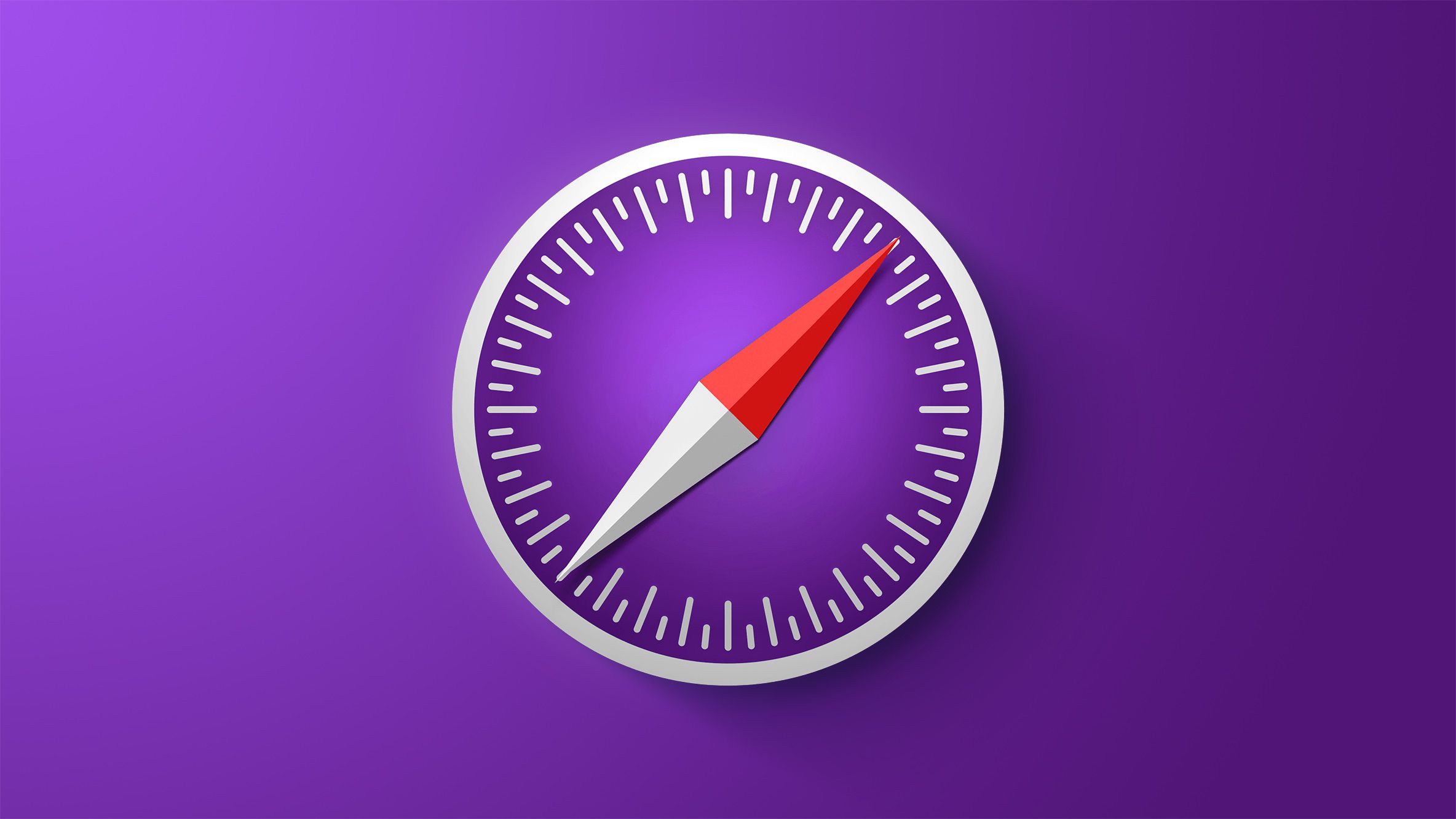如何通过实况照片让您的照片栩栩如生 📷💥
“实况照片是短暂的3秒视频,需要比普通照片更多的存储空间本指南将展示如何轻松禁用它们”
ENBLE的指南如何在任何苹果iPhone型号上禁用Live照片
你是否厌倦了你的照片只是静静地坐在那里毫无生气?别担心,因为Apple的Live照片来了,它能让你的照片活起来!🌟📸
Live照片是一种混合的照片和视频格式,可在所有最好的iPhone上使用📱。它不仅捕捉图像,还捕捉相机快门点击前后1.5秒内发生的动作。📸🎥 就像以与拍摄任何其他照片相同的简便方式捕捉整个瞬间一样。
然而,所有这些额外数据都有一定的代价-它占用了相当大的空间。😫 因此,如果你只想拍摄一个没有所有花哨的照片,关闭Live照片是一个合乎逻辑的选择。在本文中,我们将向您展示如何暂时禁用Live照片,如何永久关闭它,并提供一些调整您的Live照片的技巧和诀窍。
如何暂时关闭Live照片 ⏯️
有时候,您只想在特定的拍摄中关闭Live照片,而不是永久关闭它。您需要执行以下操作:
- 打开相机应用程序,并找到屏幕右上角的Live照片靶心图标。
- 点击靶心图标以关闭Live照片功能。
- 您将看到一个快速标记,表示状态的改变-白色靶心按钮上划了一道线表示Live照片已关闭。
就是这样!Live照片将自动重新打开以供将来拍摄使用。📸🔄
如何彻底禁用Live照片 ❌
如果您想永久禁用Live照片,请按照以下步骤进行操作:
- 点击设置。
- 点击相机。
- 在保留设置菜单中,切换到Live照片旁边的开关。
现在,Live照片将在所有未来的拍摄中被禁用。不过不用担心-您之前拍摄的任何Live照片都将保留在您的相机胶卷中作为Live照片。
关闭Live照片的注意事项 🤔
一旦关闭了Live照片,您在此之后捕捉的任何图像都将成为标准照片。要控制Live照片状态并访问其他选项,请按照以下步骤进行操作:
- 在相机应用程序中,点击位于中上部箭头图标以访问各种相机功能,如闪光灯、视频、曝光、长宽比、定时器和Live照片。
- 在相机应用程序中点击Live照片靶心图标,您可以在拍摄过程中更改设置-关闭、打开或自动。
通过尝试这些设置,找到捕捉静止图像和捕捉运动瞬间之间的平衡。⚙️📸
如何调整Live照片 ✨
你知道吗,你还可以对Live照片进行调整,比如更改主显示帧或添加效果?具体操作如下:
- 从照片应用程序的相册页面打开一张Live照片,然后点击编辑。
- 如果您想更改用作静态照片的帧,点击靶心图标。
- 在底部滑动条上移动以选择所需的帧。
- 点击制作关键照片图标将其设置为主显示帧。
现在,您的Live照片将有一个完美的帧来展示这一瞬间。🖼️📸
如何从Live照片中创建静态图像
如果您想要与他人共享Live照片,但他们没有iPhone、iPad或iPod Touch以查看其所有动画效果,那么您可以将它们转换为静态照片,方法如下:
- 打开您的Live照片并点击编辑。
- 应用任何您想要的调整和裁剪。
- 点击靶心图标以选择您想要的帧。
- 点击顶部的黄色Live标记,它将变为带有删除线的白色靶心图标。点击完成。
现在,您有一张常规照片,可以与任何人分享,同时保留原始的动态照片存储在您的照片库中。📸✨
额外提示和技巧🔥
想要提升您的iPhone摄影技巧到更高的水平吗?以下是一些额外的提示和技巧:
- 查看我们的iPhone提示和技巧,发现更多隐藏的功能和特性。
- 探索2024年最佳的MagSafe iPhone附件,提升您的摄影体验。
- 在这篇内容丰富的文章中了解从Samsung Galaxy S24中我们希望iPhone 16能够借鉴的功能。
- 通过这个详细的功能和规格对比,比较Samsung Galaxy S24 Ultra与iPhone 15 Pro Max。 哪个是最好的?
现在您知道如何使用Live Photos使您的照片活起来,走出去捕捉有动感的世界吧!📸🌎 不要忘记在社交媒体上分享您的精彩照片和新发现的知识。让我们为您的照片注入生命,点亮每个人的日子!✨🌈
图片由Digital Trends提供